Imagen הוא מודל של Google ליצירת תמונות באיכות גבוהה, שיכול ליצור תמונות מציאותיות ואיכותיות מהנחיות טקסט. כל התמונות שנוצרות כוללות סימן מים של SynthID. מידע נוסף על הווריאציות הזמינות של מודל Imagen מופיע בקטע גרסאות המודל.
יצירת תמונות באמצעות מודלים של Imagen
בדוגמה הזו מוצגת יצירת תמונות באמצעות מודל Imagen:
Python
from google import genai
from google.genai import types
from PIL import Image
from io import BytesIO
client = genai.Client()
response = client.models.generate_images(
model='imagen-4.0-generate-001',
prompt='Robot holding a red skateboard',
config=types.GenerateImagesConfig(
number_of_images= 4,
)
)
for generated_image in response.generated_images:
generated_image.image.show()
JavaScript
import { GoogleGenAI } from "@google/genai";
import * as fs from "node:fs";
async function main() {
const ai = new GoogleGenAI({});
const response = await ai.models.generateImages({
model: 'imagen-4.0-generate-001',
prompt: 'Robot holding a red skateboard',
config: {
numberOfImages: 4,
},
});
let idx = 1;
for (const generatedImage of response.generatedImages) {
let imgBytes = generatedImage.image.imageBytes;
const buffer = Buffer.from(imgBytes, "base64");
fs.writeFileSync(`imagen-${idx}.png`, buffer);
idx++;
}
}
main();
Go
package main
import (
"context"
"fmt"
"os"
"google.golang.org/genai"
)
func main() {
ctx := context.Background()
client, err := genai.NewClient(ctx, nil)
if err != nil {
log.Fatal(err)
}
config := &genai.GenerateImagesConfig{
NumberOfImages: 4,
}
response, _ := client.Models.GenerateImages(
ctx,
"imagen-4.0-generate-001",
"Robot holding a red skateboard",
config,
)
for n, image := range response.GeneratedImages {
fname := fmt.Sprintf("imagen-%d.png", n)
_ = os.WriteFile(fname, image.Image.ImageBytes, 0644)
}
}
REST
curl -X POST \
"https://generativelanguage.googleapis.com/v1beta/models/imagen-4.0-generate-001:predict" \
-H "x-goog-api-key: $GEMINI_API_KEY" \
-H "Content-Type: application/json" \
-d '{
"instances": [
{
"prompt": "Robot holding a red skateboard"
}
],
"parameters": {
"sampleCount": 4
}
}'

הגדרות של Imagen
בשלב הזה, Imagen תומך רק בהנחיות באנגלית ובפרמטרים הבאים:
-
numberOfImages: מספר התמונות שייווצרו, מ-1 עד 4 (כולל). ערך ברירת המחדל הוא 4. -
imageSize: הגודל של התמונה שנוצרה. התמיכה הזו ניתנת רק למודלים Standard ו-Ultra. הערכים הנתמכים הם1Kו-2K. ברירת המחדל היא1K. -
aspectRatio: שינוי יחס הגובה-רוחב של התמונה שנוצרה. הערכים הנתמכים הם"1:1","3:4","4:3","9:16"ו-"16:9". ערך ברירת המחדל הוא"1:1".
personGeneration: מאפשרים למודל ליצור תמונות של אנשים. יש תמיכה בערכים הבאים:-
"dont_allow": חסימת יצירה של תמונות של אנשים. -
"allow_adult": יצירת תמונות של מבוגרים, אבל לא של ילדים. זוהי ברירת המחדל. -
"allow_all": יצירת תמונות שכוללות מבוגרים וילדים.
-
מדריך לכתיבת הנחיות ל-Imagen
בקטע הזה במדריך ל-Imagen מוסבר איך שינוי של הנחיה ליצירת תמונה מטקסט יכול להניב תוצאות שונות, ומוצגות דוגמאות לתמונות שאפשר ליצור.
יסודות בכתיבת הנחיות
הנחיה טובה היא תיאורית וברורה, וכוללת מילות מפתח ומשנים משמעותיים. מתחילים לחשוב על הנושא, ההקשר והסגנון.

נושא: הדבר הראשון שצריך לחשוב עליו כשכותבים הנחיה הוא הנושא: האובייקט, האדם, החיה או הנוף שרוצים ליצור מהם תמונה.
הקשר ורקע: חשוב לא פחות הוא הרקע או ההקשר שבהם יוצב הנושא. נסו למקם את מושא הצילום על רקעים שונים. לדוגמה, סטודיו עם רקע לבן, בחוץ או בסביבות פנימיות.
סגנון: לסיום, מוסיפים את סגנון התמונה הרצוי. סגנונות יכולים להיות כלליים (ציור, צילום, סקיצות) או ספציפיים מאוד (ציור פסטל, רישום בפחם, תלת-ממד איזומטרי). אפשר גם לשלב סגנונות.
אחרי שכותבים את הגרסה הראשונה של ההנחיה, מוסיפים עוד פרטים כדי לשפר אותה עד שמקבלים את התמונה הרצויה. חשוב לבצע איטרציות. מתחילים עם הרעיון המרכזי, ואז משפרים ומרחיבים אותו עד שהתמונה שנוצרת קרובה לחזון שלכם.

|

|

|
מודלים של Imagen יכולים להפוך את הרעיונות שלכם לתמונות מפורטות, לא משנה אם ההנחיות שלכם קצרות או ארוכות ומפורטות. משפרים את החזון באמצעות הנחיות חוזרות, ומוסיפים פרטים עד שמגיעים לתוצאה המושלמת.
|
הנחיות קצרות מאפשרות ליצור תמונה במהירות. 
|
הנחיות ארוכות יותר מאפשרות להוסיף פרטים ספציפיים ולבנות את התמונה. 
|
עצות נוספות לכתיבת הנחיות ל-Imagen:
- משתמשים בשפה תיאורית: כדאי להשתמש בשמות תואר ובפעלים תיאוריים מפורטים כדי ליצור תמונה ברורה ב-Imagen.
- מספקים הקשר: אם צריך, כוללים מידע רקע כדי לעזור ל-AI להבין את ההקשר.
- התייחסות לאומנים או לסגנונות ספציפיים: אם יש לכם אסתטיקה מסוימת בראש, כדאי להתייחס לאומנים או לזרמים ספציפיים באומנות.
- שימוש בכלים להנדסת הנחיות: כדאי לבדוק כלים או משאבים להנדסת הנחיות שיעזרו לכם לחדד את ההנחיות ולהשיג תוצאות אופטימליות.
- שיפור הפרטים של הפנים בתמונות אישיות ובתמונות קבוצתיות: מציינים פרטים של הפנים כמוקד של התמונה (לדוגמה, משתמשים במילה "פורטרט" בהנחיה).
יצירת טקסט בתמונות
מודלים של Imagen יכולים להוסיף טקסט לתמונות, וכך מאפשרים ליצור תמונות בצורה יצירתית יותר. כדי להפיק את המרב מהתכונה הזו, מומלץ לפעול לפי ההנחיות הבאות:
- חזרה על הפעולה עד שמגיעים לתוצאה הרצויה: יכול להיות שתצטרכו ליצור מחדש תמונות עד שתקבלו את המראה שרציתם. השילוב של טקסט ב-Imagen עדיין בתהליך התפתחות, ולפעמים כדאי לנסות כמה פעמים כדי לקבל את התוצאות הטובות ביותר.
- השתמשו בטקסט קצר: כדי לקבל תוצאות אופטימליות, הגבילו את הטקסט ל-25 תווים או פחות.
כמה ביטויים: כדאי להתנסות עם שניים או שלושה ביטויים שונים כדי לספק מידע נוסף. כדי לקבל קומפוזיציות נקיות יותר, מומלץ לא להשתמש ביותר משלושה ביטויים.

הנחיה: פוסטר עם הטקסט Summerland בגופן מודגש ככותרת, מתחת לטקסט הזה מופיע הסלוגן Summer never felt so good מיקום הטקסט: למרות ש-Imagen יכול לנסות למקם את הטקסט לפי ההנחיה, יכול להיות שיהיו מדי פעם וריאציות. אנחנו כל הזמן משפרים את התכונה הזו.
סגנון גופן מעורר השראה: מציינים סגנון גופן כללי כדי להשפיע בעדינות על הבחירות של Imagen. אל תצפו לשכפול מדויק של הגופן, אלא לפרשנויות יצירתיות.
גודל גופן: מציינים גודל גופן או אינדיקציה כללית לגודל (לדוגמה, קטן, בינוני, גדול) כדי להשפיע על יצירת גודל הגופן.
הגדרת פרמטרים להנחיה
כדי לשלוט טוב יותר בתוצאות הפלט, כדאי להגדיר פרמטרים לקלט ב-Imagen. לדוגמה, נניח שאתם רוצים שהלקוחות יוכלו ליצור לוגו לעסק שלהם, ואתם רוצים לוודא שהלוגו תמיד ייווצר על רקע בצבע אחיד. אתם רוצים גם להגביל את האפשרויות שהלקוח יכול לבחור מהתפריט.
בדוגמה הזו, אפשר ליצור הנחיה עם פרמטרים שדומה להנחיה הבאה:
A {logo_style} logo for a {company_area} company on a solid color background. Include the text {company_name}.בממשק המשתמש המותאם אישית, הלקוח יכול להזין את הפרמטרים באמצעות תפריט, והערך שהוא בוחר מאכלס את ההנחיה שמתקבלת ב-Imagen.
לדוגמה:
הנחיה:
A minimalist logo for a health care company on a solid color background. Include the text Journey.
הנחיה:
A modern logo for a software company on a solid color background. Include the text Silo.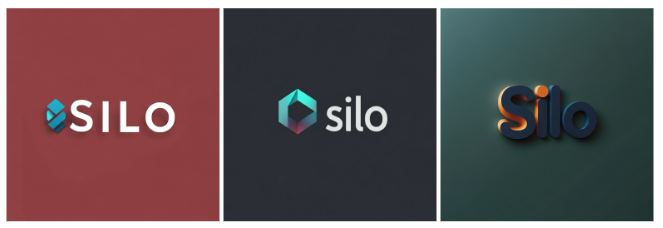
הנחיה:
A traditional logo for a baking company on a solid color background. Include the text Seed.
טכניקות מתקדמות לכתיבת הנחיות
אפשר להשתמש בדוגמאות הבאות כדי ליצור הנחיות ספציפיות יותר על סמך מאפיינים כמו תיאורי צילום, צורות וחומרים, תנועות אמנותיות היסטוריות ומשני איכות התמונה.
צילום
- ההנחיה כוללת: "תמונה של..."
כדי להשתמש בסגנון הזה, מתחילים במילות מפתח שמבהירות ל-Imagen שאתם מחפשים תמונה. ההנחיות צריכות להתחיל במילים "תמונה של". . .". לדוגמה:

|

|

|
מקור התמונה: כל תמונה נוצרה באמצעות הנחיית הטקסט המתאימה לה, בעזרת מודל Imagen 3.
מאפייני עריכה של תמונות
בדוגמאות הבאות אפשר לראות כמה פרמטרים ומאפיינים ספציפיים לצילום. אפשר לשלב כמה משנים כדי לקבל שליטה מדויקת יותר.
קירבה למצלמה – תקריב, צילום מרחוק

פרומפט: תמונה מקרוב של פולי קפה 
הנחיה: תמונה ממרחק של שקית קטנה של
פולי קפה במטבח מבולגןמיקום המצלמה – ממעוף הציפור, מלמטה

הנחיה: תמונה אווירית של עיר עם גורדי שחקים 
הנחיה: תמונה של חופת יער עם שמיים כחולים מלמטה תאורה – טבעית, דרמטית, חמה, קרה

הנחיה: תמונה בסטודיו של כורסה מודרנית, תאורה טבעית 
הנחיה: תמונה מקצועית של כורסה מודרנית, תאורה דרמטית הגדרות המצלמה – טשטוש תנועה, פוקוס רך, בוקה, דיוקן

הנחיה: תמונה של עיר עם גורדי שחקים מתוך מכונית עם טשטוש תנועה 
הנחיה: תמונה עם מוקד רך של גשר בעיר בלילה סוגי עדשות – 35 מ"מ, 50 מ"מ, עין הדג, זווית רחבה, מאקרו

הנחיה: תמונה של עלה, עדשת מאקרו 
הנחיה: צילום רחוב, ניו יורק, עדשת עין הדג סוגי סרטים – שחור-לבן, פולרואיד

הנחיה: תמונת פולרואיד של כלב עם משקפי שמש 
הנחיה: תמונה בשחור-לבן של כלב עם משקפי שמש
מקור התמונה: כל תמונה נוצרה באמצעות הנחיית הטקסט המתאימה לה, בעזרת מודל Imagen 3.
איור ואומנות
- ההנחיה כוללת: "painting של...", "sketch של…"
סגנונות האומנות משתנים מסגנונות מונוכרומטיים כמו רישומים בעיפרון, ועד לאומנות דיגיטלית היפר-ריאליסטית. לדוגמה, התמונות הבאות נוצרו באמצעות אותה הנחיה עם סגנונות שונים:
"An [art style or creation technique] of an angular sporty electric sedan with skyscrapers in the background"

|

|

|

|

|

|
מקור התמונה: כל תמונה נוצרה באמצעות ההנחיה המתאימה בטקסט עם מודל Imagen 2.
צורות וחומרים
- ההנחיה כוללת: "…עשוי מ…", "…בצורה של…"
אחד היתרונות של הטכנולוגיה הזו הוא שאפשר ליצור תמונות שקשה או בלתי אפשרי ליצור בדרך אחרת. לדוגמה, אפשר ליצור מחדש את הלוגו של החברה בחומרים ובמרקמים שונים.

|

|

|
מקור התמונה: כל תמונה נוצרה באמצעות הנחיית הטקסט המתאימה לה, בעזרת מודל Imagen 3.
הפניות לאומנות היסטורית
- ההנחיה כוללת: "...בסגנון של..."
יש סגנונות מסוימים שהפכו לאייקוניים עם השנים. הנה כמה רעיונות לסגנונות ציור או אמנות היסטוריים שאפשר לנסות.
"generate an image in the style of [art period or movement] : a wind farm"

|

|

|
מקור התמונה: כל תמונה נוצרה באמצעות הנחיית הטקסט המתאימה לה, בעזרת מודל Imagen 3.
משנים של איכות התמונה
מילות מפתח מסוימות יכולות להבהיר למודל שאתם מחפשים נכס באיכות גבוהה. דוגמאות למשני איכות:
- משנים כלליים – איכות גבוהה, יפה, מסוגנן
- Photos – 4K, HDR, Studio Photo
- אומנות, איור – על ידי איש מקצוע, מפורט
הנה כמה דוגמאות להנחיות ללא משפרי איכות ולהנחיות זהות עם משפרי איכות.

|

של גבעול תירס שצולמה על ידי צלם מקצועי |
מקור התמונה: כל תמונה נוצרה באמצעות הנחיית הטקסט המתאימה לה, בעזרת מודל Imagen 3.
יחסי גובה-רוחב
יצירת תמונות באמצעות Imagen מאפשרת לכם להגדיר חמישה יחסי גובה-רוחב שונים של תמונות.
- ריבוע (1:1, ברירת מחדל) – תמונה ריבועית רגילה. יחס הגובה-רוחב הזה נפוץ בפוסטים ברשתות החברתיות.
מסך מלא (4:3) – יחס הגובה-רוחב הזה נמצא בשימוש נפוץ במדיה או בסרטים. אלה גם המידות של רוב הטלוויזיות הישנות (לא רחבות) ושל מצלמות בפורמט בינוני. היא מאפשרת לצלם חלק גדול יותר מהסצנה לרוחב (בהשוואה ליחס של 1:1), ולכן היא יחס מועדף לצילום.

הנחיה: תקריב של אצבעות של מוזיקאי שמנגן על פסנתר, סרט בשחור-לבן, וינטג' (יחס גובה-רוחב 4:3) 
הנחיה: תמונה מקצועית שצולמה בסטודיו של צ'יפס למסעדה יוקרתית, בסגנון של מגזין אוכל (יחס רוחב-גובה של 4:3) מסך מלא לאורך (3:4) – יחס הגובה-רוחב למסך מלא מסובב ב-90 מעלות. כך אפשר לצלם חלק גדול יותר מהסצנה בצורה אנכית בהשוואה ליחס גובה-רוחב של 1:1.

הנחיה: אישה מטיילת, תקריב של המגפיים שלה שמשתקפים בשלולית, הרים גדולים ברקע, בסגנון של פרסומת, זוויות דרמטיות (יחס גובה-רוחב של 3:4) 
הנחיה: צילום אווירי של נהר שזורם במעלה עמק מיסטי (יחס גובה-רוחב של 3:4) מסך רחב (16:9) – היחס הזה החליף את 4:3 והוא עכשיו יחס הגובה-רוחב הנפוץ ביותר בטלוויזיות, במסכים ובמסכי טלפונים ניידים (לרוחב). כדאי להשתמש ביחס הגובה-רוחב הזה כשרוצים לצלם חלק גדול יותר מהרקע (לדוגמה, נופים).

הנחיה: צילום תקריב של גבר לבוש בבגדים לבנים יושב על החוף, תאורה של שעת הזהב (יחס גובה-רוחב של 16:9) לאורך (9:16) – יחס הגובה-רוחב הזה הוא מסך רחב אבל מסובב. זהו יחס רוחב-גובה חדש יחסית, שהפך לפופולרי בקרב אפליקציות של סרטונים קצרים (לדוגמה, סרטוני YouTube Shorts). השתמשו באפשרות הזו לאובייקטים גבוהים עם אוריינטציה אנכית חזקה, כמו בניינים, עצים, מפלים או אובייקטים דומים אחרים.

הנחיה: עיבוד דיגיטלי של גורד שחקים עצום, מודרני, מפואר, אפי עם שקיעה יפה ברקע (יחס גובה-רוחב של 9:16)
תמונות פוטוריאליסטיות
גרסאות שונות של מודל יצירת התמונות עשויות להציע שילוב של פלט אמנותי ופלט פוטוריאליסטי. כדי ליצור פלט פוטוריאליסטי יותר, על סמך הנושא שרוצים ליצור, אפשר להשתמש בניסוח הבא בהנחיות.
| תרחיש לדוגמה | סוג העדשה | אורכי מוקד | פרטים נוספים |
|---|---|---|---|
| אנשים (פורטרטים) | Prime, zoom | 24-35 מ״מ | סרט בשחור-לבן, סרט נואר, עומק שדה, דו-גווני (מציינים שני צבעים) |
| אוכל, חרקים, צמחים (אובייקטים, טבע דומם) | Macro | 60-105 מ״מ | רמת פירוט גבוהה, מיקוד מדויק, תאורה מבוקרת |
| ספורט, חיות בר (תנועה) | זום טלפוטו | 100-400 מ״מ | מהירות תריס גבוהה, מעקב אחרי פעולה או תנועה |
| אסטרונומי, נוף (זווית רחבה) | זווית רחבה | 10-24 מ״מ | זמני חשיפה ארוכים, פוקוס חד, חשיפה ארוכה, מים או עננים חלקים |
צילומי פורטרט
| תרחיש לדוגמה | סוג העדשה | אורכי מוקד | פרטים נוספים |
|---|---|---|---|
| אנשים (פורטרטים) | Prime, zoom | 24-35 מ״מ | סרט בשחור-לבן, סרט נואר, עומק שדה, דו-גווני (מציינים שני צבעים) |
בעזרת כמה מילות מפתח מהטבלה, Imagen יכול ליצור את הפורטרטים הבאים:

|

|

|

|
הנחיה: תמונת דיוקן של אישה, 35 מ"מ, גווני כחול ואפור
מודל: imagen-3.0-generate-002

|

|

|

|
הנחיה: A woman, 35mm portrait, film noir
מודל: imagen-3.0-generate-002
אובייקטים
| תרחיש לדוגמה | סוג העדשה | אורכי מוקד | פרטים נוספים |
|---|---|---|---|
| אוכל, חרקים, צמחים (אובייקטים, טבע דומם) | Macro | 60-105 מ״מ | רמת פירוט גבוהה, מיקוד מדויק, תאורה מבוקרת |
באמצעות כמה מילות מפתח מהטבלה, Imagen יכול ליצור את תמונות האובייקטים הבאות:

|

|

|

|
הנחיה: leaf of a prayer plant, macro lens, 60mm
מודל: imagen-3.0-generate-002

|

|

|

|
הנחיה: צלחת פסטה, עדשת מאקרו 100 מ"מ
מודל: imagen-3.0-generate-002
תנועה
| תרחיש לדוגמה | סוג העדשה | אורכי מוקד | פרטים נוספים |
|---|---|---|---|
| ספורט, חיות בר (תנועה) | זום טלפוטו | 100-400 מ״מ | מהירות תריס גבוהה, מעקב אחרי פעולה או תנועה |
באמצעות כמה מילות מפתח מהטבלה, Imagen יכול ליצור את תמונות התנועה הבאות:

|

|

|

|
הנחיה: a winning touchdown, fast shutter speed, movement tracking
מודל: imagen-3.0-generate-002

|

|

|

|
הנחיה: אייל רץ ביער, מהירות תריס גבוהה, מעקב אחר תנועה
מודל: imagen-3.0-generate-002
זווית רחבה
| תרחיש לדוגמה | סוג העדשה | אורכי מוקד | פרטים נוספים |
|---|---|---|---|
| אסטרונומי, נוף (זווית רחבה) | זווית רחבה | 10-24 מ״מ | זמני חשיפה ארוכים, פוקוס חד, חשיפה ארוכה, מים או עננים חלקים |
באמצעות כמה מילות מפתח מהטבלה, Imagen יכול ליצור את התמונות הבאות בזווית רחבה:

|

|

|

|
הנחיה: רכס הרים רחב, צילום נוף בזווית רחבה של 10 מ"מ
מודל: imagen-3.0-generate-002

|

|

|

|
הנחיה: תמונה של הירח, צילום אסטרונומי, זווית רחבה של 10 מ"מ
מודל: imagen-3.0-generate-002
גרסאות של מודלים
Imagen 4
| נכס | תיאור |
|---|---|
| קוד הדגם |
Gemini API
|
| סוגי נתונים נתמכים |
קלט טקסט פלט תמונות |
| מגבלות על טוקנים[*] |
מגבלת טוקנים להזנה 480 טוקנים (טקסט) תמונות פלט 1 עד 4 (Ultra/Standard/Fast) |
| העדכון האחרון | יוני 2025 |
Imagen 3
| נכס | תיאור |
|---|---|
| קוד הדגם |
Gemini API
|
| סוגי נתונים נתמכים |
קלט טקסט פלט תמונות |
| מגבלות על טוקנים[*] |
מגבלת טוקנים להזנה לא רלוונטי תמונות פלט עד 4 |
| העדכון האחרון | פברואר 2025 |

